آموزش مدیریت دوره ها – ویرایش دوره
در این قسمت قراره بخش دیگه ای از مازول مدیریت دوره ها رو بهتون توضیح بدیم.
حتما براتون سوال شده بعد از اینکه یک دوره رو ایجاد کردیم چطور ویرایشش کنیم.
ابتدا از طریق ماژول مدیریت دوره ها وارد >>>> لیست دوره ها میشیم
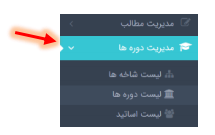
از طریق کلیک بر روی این دکمه می تونیم دوره ای رو که از قبل ایجاد کردیم رو ویرایش کنیم.

که در اینجا قراره مهم ترین بخش های ویرایش دوره رو بهتون توضیح بدیم.
مهم ترین بخش توی تب عمومی، عنوان دوره مون هست و استاد دوره مون که از قبل باید یک بار به عنوان کاربر مشخصاتش رو وارد کرده باشیم و بعد از اون توی مازول اساتید اضافه کرده باشیمش تا اینجا اسمش برامون لیست بشه.
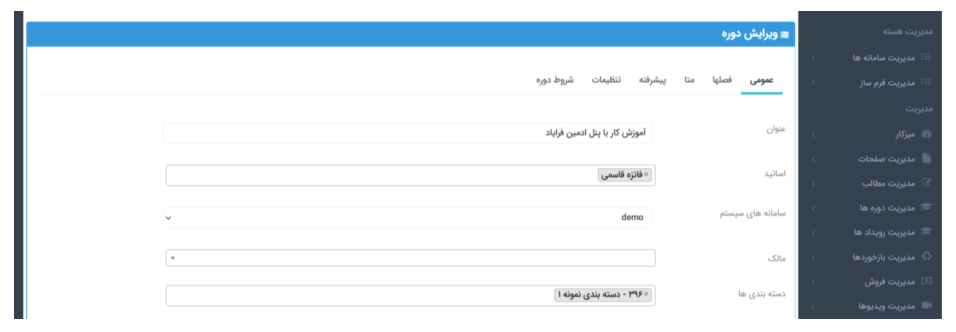
از قسمت دسته بندی انتخاب می کنیم که این دوره داخل کدوم دسته بنشینه، به عنوان مثال ما تو سایت دمو فرایاد دستبه بندی های مختلفی داریم و من می تونیم اینجا انتخاب کنم که مثلا دوره ریاضیات و داخل دسته بندی نمونه یک بنشنیه.
در بخش توضیحات دوره که داخل سایت اینجا میشینه:
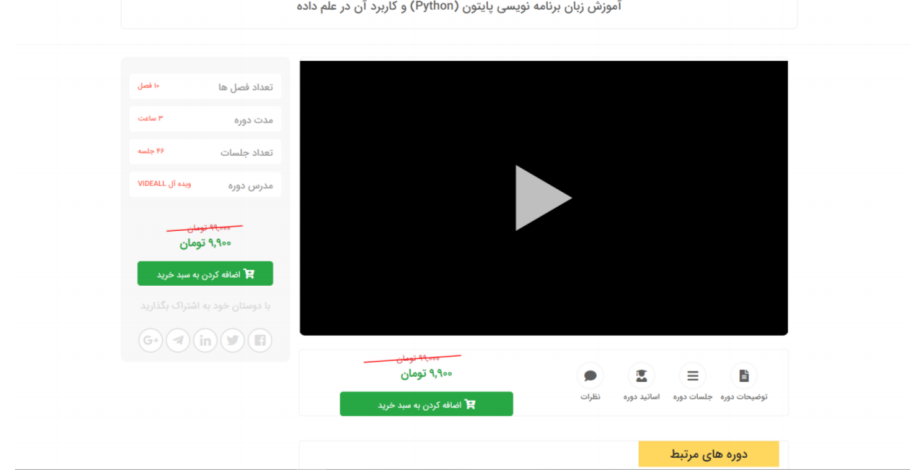
کاربران می تونن از توضیحات و شرایط این دوره مطلع بشن. همینطور اگر می خواهید اونها رو راخنمایی کنید که دوره ی مرتبط با این درس رو هم تهییه کنن از طریق این دکمه
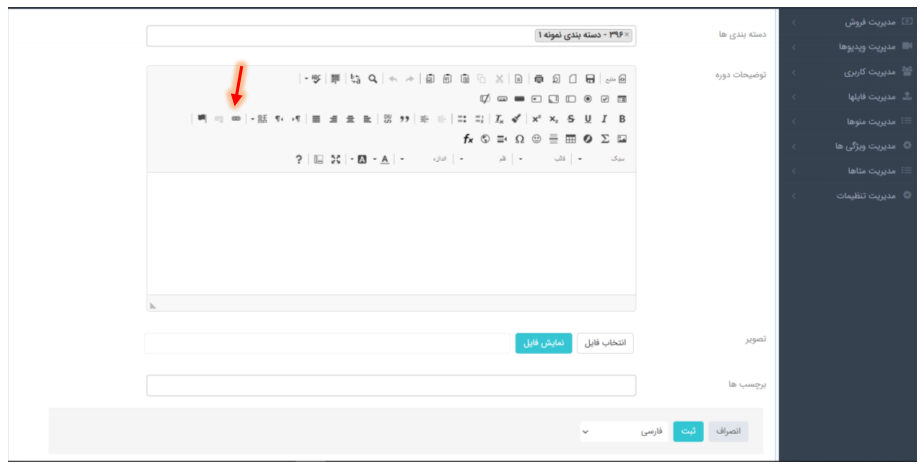
و برداشتن آدرس url دوره مورد نظر می تونید به دوره مرتبط لینک بدید تا کاربر وقتی کلیک میکنه وارد صفحه دوره مرتبط بشه. کار با این بخش خیلی شبیه به ورد هستش با انخاب اندازه می تونید سایز فونت رو مشخص کنید. بلدش کنید یا شماره گذاری کنید. پس از اعمال تغییرات نهایتا دکمه ثبت رو بزنید.
از داخل تب فصل ها می تونید فصول دوره رو مشخص کنید مثلا من برای این دوره 6 فصل دارم و به این صورت فصل هام رو اضافه می کنم تا بعدا از داخل فعالیت های دوره بتونم ویدویو مورد نظرم رو به فصل مرتبط با اون وصل کنم. حواستون باشه که
فصل ها به ترتیب عددی که اینجا دارن داخل دوره میشنه. یک اول میشنه دو دوم و الی اخر.همینطور برای تعریف فصل ها می تونید از این دکمه هم استفاده کیند که دقیقا همین کاربری ها رو داره. فقط دسترسی به اون سریع تره.
همینطور از داخل تب پیشرفته می تونید مشخص کنید که این دوره فعال باشه یا غیر فعال باشه. نکته مهم اینجاست که تا زمانی که شما دوره تون غیر فعال باشه تمام اکتیویتی های اون هم برای کاربران غیر فعال میشه. اصولا تا زمانی که دوره و فعالیت های مربوط به اون رو هنوز به طور کامل وارد نکردیم بهتره که از این قسمت غیر فعالش کنیم تا بخش های مختلف اون رو تکمیل کنیم و بعد فعالش کنیم. تا به کاربر به طور کامل نمایش داده بشه.
همینطور تاریخ فعال شدن و غیر فعال شدن دوره رو هم از طریق همین تب می تونید مشخص کنید. و نهایتا دکمه ثبت رو بزنید.
معمولا تب تنظیمات و پیشرفته رو توی همین حالت دیفالت میزاریم بمونه. اما اگر قرار باشه کاربر آزمون بده و نمره قبولی بدست بیاره یا کلاس لایوی باشه که حضور و غیاب افراد برامون مهم باشه و یا قرار باشه که کاربر پس از حضور توی دورهه و کسب نمره قبولی بتونه گواهینامه دوره رو دریافت بکنه باید از اینجا یک سری شروط بهش اضافه کنه.
اگر در این بخش براتون سوالی ایجاد شده حتما با کارشناسان ما درمیون بگذارید.